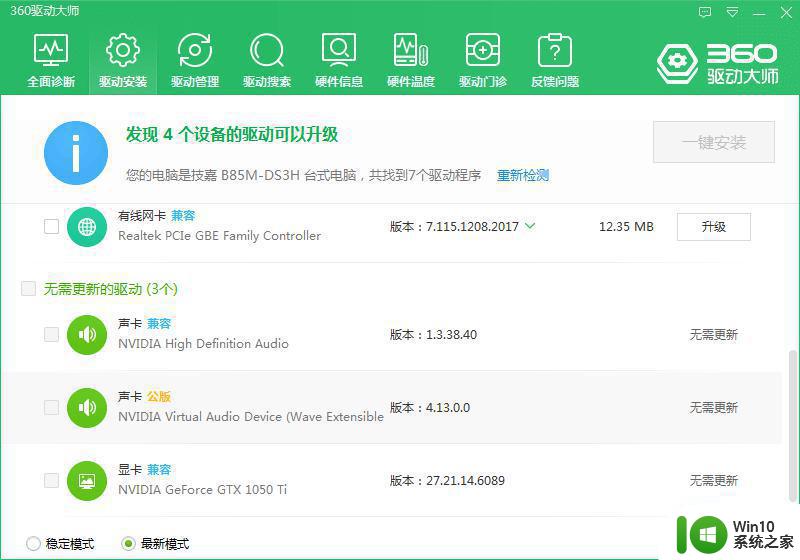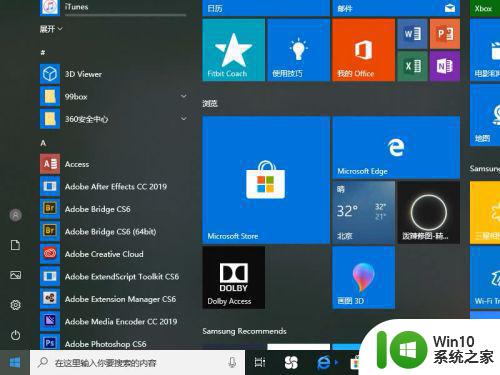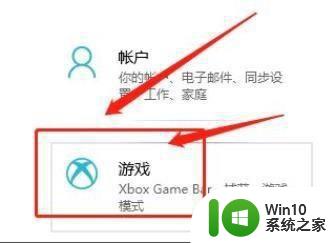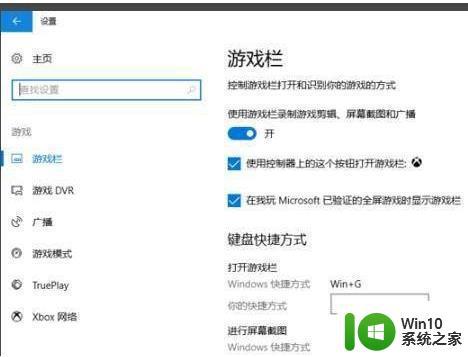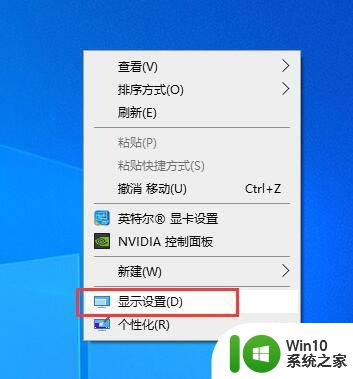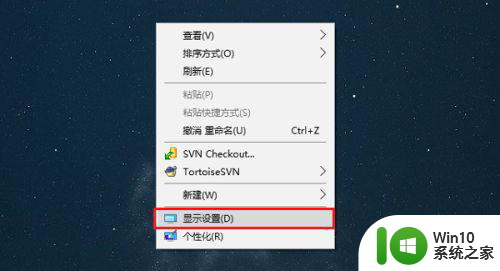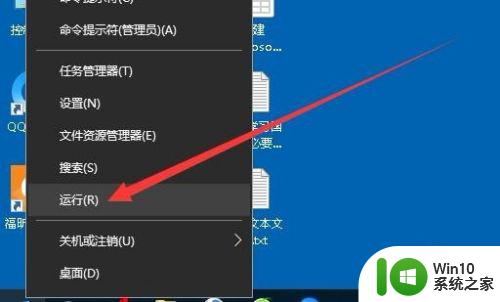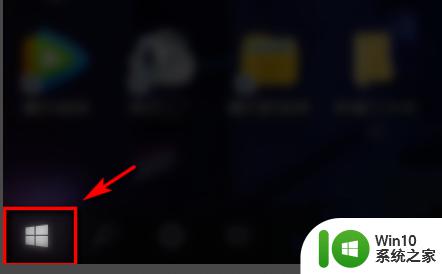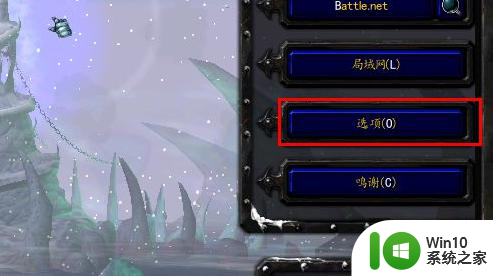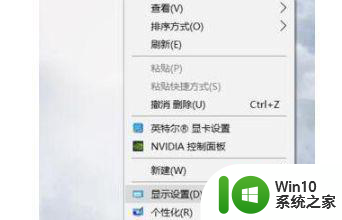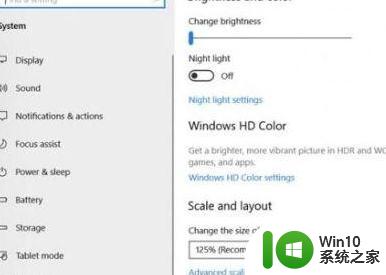win10调整录屏画质的方法 win10怎么调整录屏画质
更新时间:2023-07-19 09:33:46作者:zheng
有些用户发现自己在win10电脑上的录屏画质非常模糊,想要提高画质却不知道该如何提升,今天小编给大家带来win10调整录屏画质的方法,有遇到这个问题的朋友,跟着小编一起来操作吧。
具体方法:
1.打开开始菜单,点击设置。
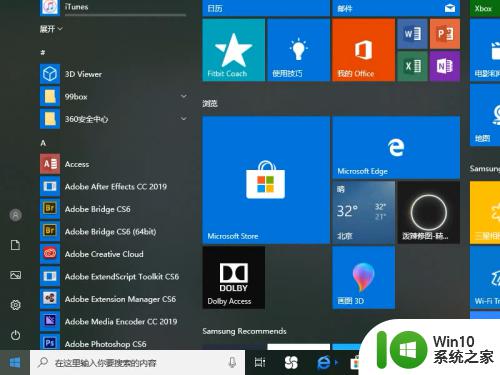
2.在设置页面点击游戏。
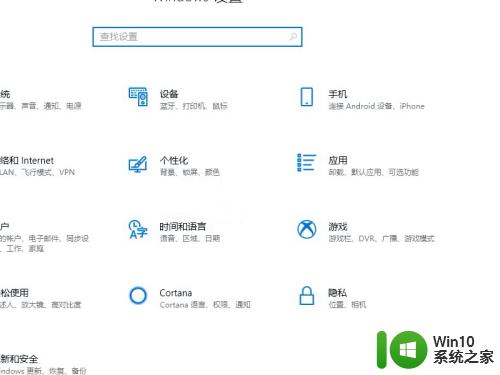
3.点击左侧游戏DVR。
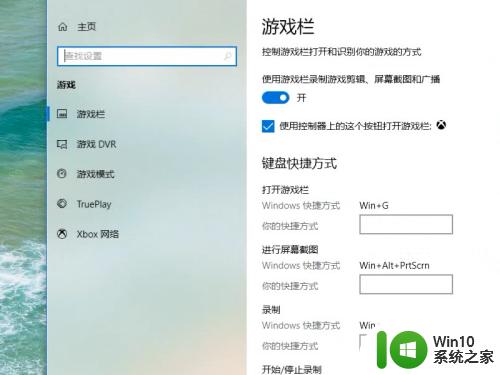
4.在录制的视频栏设置视频帧速率和视频质量即可。
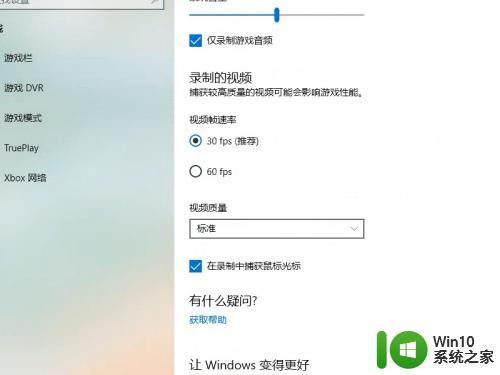
以上就是关于win10调整录屏画质的方法的全部内容,有出现相同情况的用户就可以按照小编的方法了来解决了。